Modelování objektů sítě se v některých aspektech značně liší od modelování 3D těles a povrchů.
Objekty sítě nemají hmotové ani objemové vlastnosti 3D těles. Nabízí však jedinečné funkce, které umožňují vytvářet méně úhlové, kulatější modely. Formování a změna tvaru je jednodušší u objektů sítě než u těles a povrchů.
Funkce popsané v této části platí pouze na objekty sítě vytvořené v aplikacích AutoCAD verze 2010 a novějších verzích. Nelze je použít na starší obecné nebo mnohoúhelníkové sítě.
Plochy sítě
Objekty sítě se skládají z ploch a plošek.
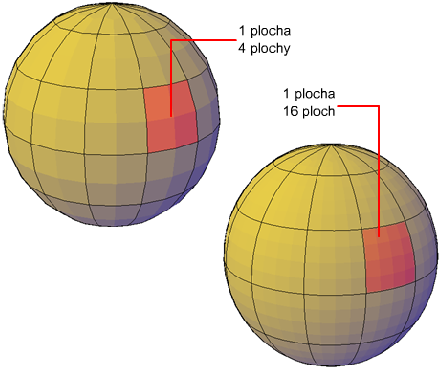
Plochy jsou nepřekrývající se jednotky, které spolu s jejich hranami a vrcholy vytváří základní upravitelné jednotky objektu sítě. Při posunutí, otáčení nebo změně měřítka jednotlivých ploch sítě budou okolní plochy protaženy a zdeformovány, aby nevznikaly mezery. Pokud vzniknou mezery, lze je často uzavřít vyhlazením objektu nebo zjemněním jednotlivých ploch.
Plošky sítě
Plochy sítě mají základní struktury neboli plošky. Hustota rastru plošek odpovídá hladkosti sítě. Při zvýšení úrovně vyhlazení se hustota rastru základních plošek také zvýší. Chcete-li omezit podrobné úpravy sítě na menší oblast, lze plošky převést na upravitelné plochy pomocí zjemnění.
Na rozdíl od ploch nelze plošky upravovat jednotlivě. Úpravou systémové proměnné VSLIGHTINGQUALITY lze však nastavit jejich větší viditelnost.
Modelování sítě
S objekty sítě lze pracovat následujícími způsoby:
- Přidejte vyhlazení. Zvýšení nebo snížení úrovně vyhlazení lze celkový tvar modelu zakulatit. Základní hustota rastru plošek sítě se při zvýšení úrovně vyhlazení objektu sítě zvýší (VYHLSÍŤVÍCE, VYHLSÍŤMÉNĚ).
- Zjemněním objektu nastavte základnu úrovně vyhlazení. Zjemněním objektu sítě převeďte základní rastr plošek na upravitelné plochy. Zjemnění slouží také k nastavení nejnižší úrovně vyhlazení, kterou lze na objekt použít (ZJEMNITSÍŤ).
- Zjemněte plochu. Zjemnění lze omezit na vybranou plochu sítě. Tato metoda vylučuje nastavení základny vyhlazení.
- Vyostřete hranu. Odeberte vyhlazení z vybraných hran. Lze také odebrat existující vyostření (ZLOMSÍTĚ).
- Rozdělení nebo sloučení plochRozdělte existující plochu podél vybrané trajektorie na samostatné komponenty. Slučte dvě nebo více ploch do jediné plochy (ROZDĚLSÍŤ, SLUČSÍŤ).
- Složte vrcholy. Model sítě lze změnit složením vrcholů přilehlých ploch do jediného bodu (SVIŇSÍŤ).
- Otočte hrany. Sdílenou hranu přilehlých trojúhelníkových ploch lze otočit a tím změnit tvar a orientaci ploch (OBRAŤSÍŤ).
- Vytáhněte plochu. Prodlužte vybranou plochu jejím vytažením do 3D prostoru. Na rozdíl od vytažení 3D těles vytažení sítě neslouží k vytvoření samostatného objektu (VYSUŇSÍŤ).
- Opravte díry.Uzavřete mezeru mezi plochami výběrem okolních ploch. Díry v objektech sítě vám mohou bránit v převedení objektu sítě na objekt tělesa (POKRYJSÍTÍ).
Úprava sítě pomocí uzlů
S celým modelem sítě nebo s jednotlivými podobjekty lze manipulovat pomocí následujících metod:
- Výběr a úprava podobjektů Vyberte plochy, hrany a vrcholy stejně jako 3D podobjekty tělesa. Při výběru podobjektu stiskněte a podržte klávesu Ctrl. Vybraný podobjekt se zvýrazní. Dalším stisknutím a podržením klávesy Shift a kliknutím výběr podobjektu zrušíte. Zapnutím filtru výběru podobjektů lze omezit výběr na konkrétní podobjekt, který lze vybrat bez stisknutí a podržení klávesy Ctrl.
- Úprava pomocí manipulátoru Když vyberete objekt nebo podobjekt sítě, automaticky se zobrazí manipulátory 3D přesun, Rotace nebo Měřítko. (Lze nastavit, který manipulátor se zobrazí ve výchozím nastavení.) Pomocí těchto manipulátorů lze upravit výběr jednotně nebo podle vybrané roviny nebo osy.
Protože práce s hustými sítěmi může být složitá, lze změnou nastavení zlepšit zobrazení a chování uzlů.
- Nastavte filtr výběru podobjektů: Nastavte systémovou proměnnou DEFAULTGIZMO nebo použijte místní nabídku k výběru pouze na plošek, hran nebo vrcholů.
- Nastavte, zda se má uzel aktivovat ihned po výběru podobjektu: Nastavte systémovou proměnnou GRIPSUBOBJMODE.